win11把搜索旁边的图片去电 微信如何关闭聊天图片搜索功能
更新时间:2025-03-23 13:09:14作者:xtliu
Win11系统将搜索功能与图片搜索功能结合在一起,用户在搜索时会自动显示相关图片,有些人可能觉得这一功能很便捷,但也有人认为这会侵犯用户的隐私。微信也在近期推出了聊天图片搜索功能,让用户可以通过图片来搜索相关内容。对于一些用户来说,他们可能不希望微信将他们的聊天图片用于搜索。如何关闭微信的聊天图片搜索功能呢?
方法如下:
1.打开微信点击我,进入我页面点击设置

2.打开设置页面,点击通用选项
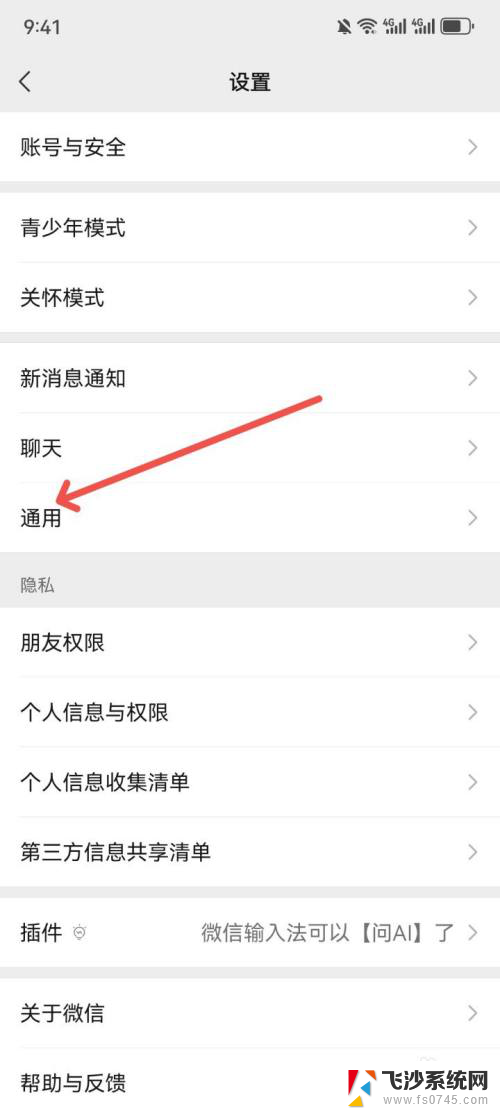
3.打开通用设置页面,点击照片、视频、文件和通话
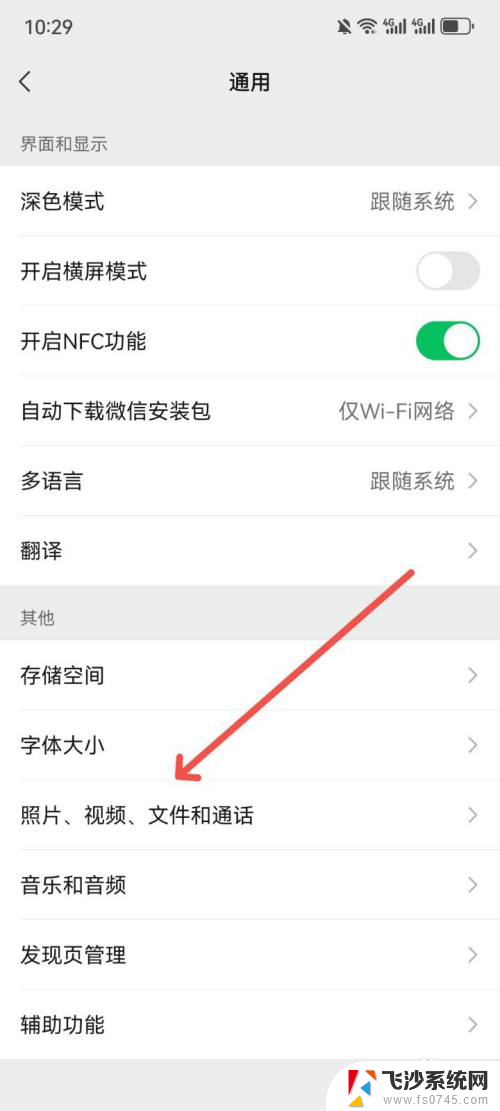
4.在打开的照片、视频、文件和通话设置页面中,点击关闭聊天图片搜索功能开关即可
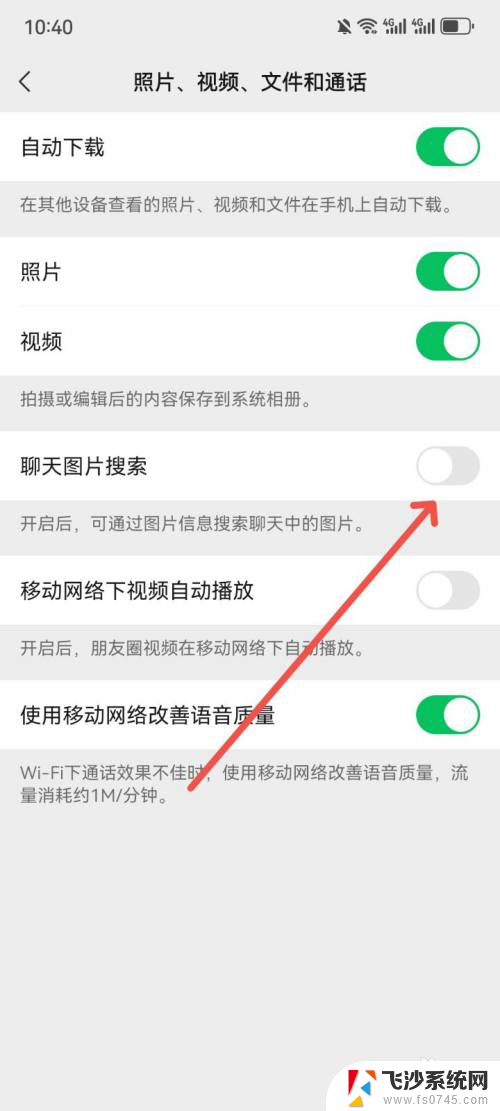
以上就是win11把搜索旁边的图片去电的全部内容,如果有遇到这种情况,那么你就可以根据小编的操作来进行解决,非常的简单快速,一步到位。
win11把搜索旁边的图片去电 微信如何关闭聊天图片搜索功能相关教程
-
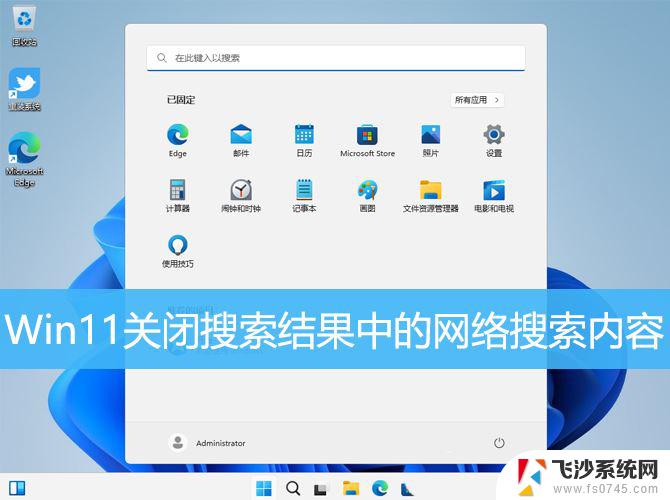 win11关闭内容搜索 Win11如何彻底关闭网络搜索功能
win11关闭内容搜索 Win11如何彻底关闭网络搜索功能2024-12-19
-
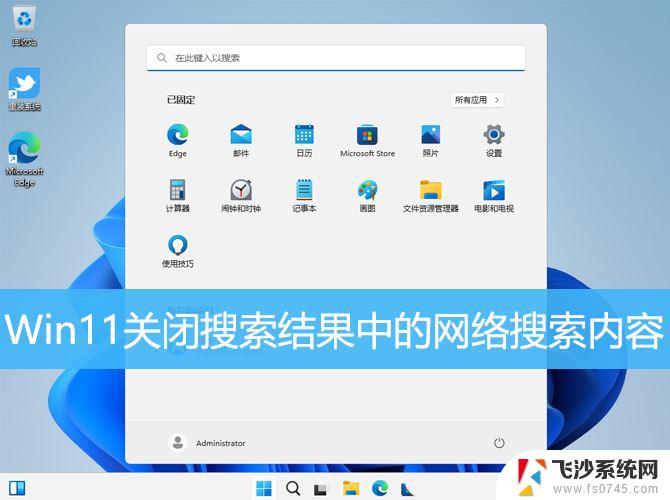 win11系统怎么关闭搜索页面 Win11如何彻底关闭搜索功能的步骤
win11系统怎么关闭搜索页面 Win11如何彻底关闭搜索功能的步骤2024-11-16
-
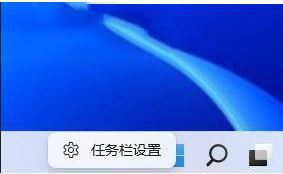 win11系统底部搜索框怎么关闭 如何关闭Win11底部搜索框
win11系统底部搜索框怎么关闭 如何关闭Win11底部搜索框2025-01-05
-
 如何关闭windows11搜索栏 Win11搜索框无法关闭
如何关闭windows11搜索栏 Win11搜索框无法关闭2024-09-26
- win11禁用搜索功能 Win11搜索要点功能禁用方法
- win11文件夹搜索不正确 Win11搜索功能修复技巧分享
- win11搜索框广告 Win11搜索广告关闭教程
- win11能搜索文件 Win11文件内容搜索方法
- win11搜索的快捷键 电脑本地搜索技巧
- win11怎样让搜索打开的网页 Win11搜索设置快速打开方法
- 如何调整笔记本win11系统显示 Windows11如何设置显示模式
- win11电脑性能里面的 Win11性能模式设置方法
- win11改开始左边 Win11怎么把任务栏开始按钮移到左边
- win11密码删除不了 Windows11登录密码修改教程
- win11点app每次都要访问怎么关闭 Windows11如何禁止应用程序访问任务
- win11自带图片编辑器怎么使用 Mac图片编辑器快捷键
win11系统教程推荐
- 1 win11怎么改待机时间 Win11怎么调整待机时间
- 2 win11电源键关闭设置 怎么关闭笔记本上的功能键
- 3 win11设置文件夹背景颜色 Win11文件夹黑色背景修改指南
- 4 win11把搜索旁边的图片去电 微信如何关闭聊天图片搜索功能
- 5 win11电脑怎么打开蜘蛛纸牌 蜘蛛纸牌游戏新手入门
- 6 win11打开管理 Win11系统如何打开计算机管理
- 7 win11版本联想y7000风扇声音大 笔记本风扇响声大怎么办
- 8 如何设置笔记本开盖不开机 win11系统 win11翻盖开机取消方法
- 9 win11如何找到更改适配器设置 Win11系统如何更改适配器选项
- 10 win11如何设置编码 Win11系统utf 8编码设置步骤